Operation Manual
Table Of Contents
- Inhaltsverzeichnis
- Willkommen
- Einrichtung
- Scannen mit der One Touch-Funktion
- Scannen mit der TWAIN-Oberfläche
- Wartung
- Anhänge
- Anhang A: Einleitende Sicherheitshinweise
- Anhang B: EMV
- Anhang C: Betriebliche Sicherheitshinweise
- Anhang D: Elektrische Informationen
- Anhang E: Ausschalten in Notfällen
- Anhang F: Wartungsinformationen
- Anhang G: Sicherheitszertifizierungen
- Anhang H: Gesetzliche Bestimmungen
- Anhang I: Informationen zur Konformität
- Anhang J: Unzulässige Kopien
- Anhang K: EH&S-Kontaktinformationen
- Index
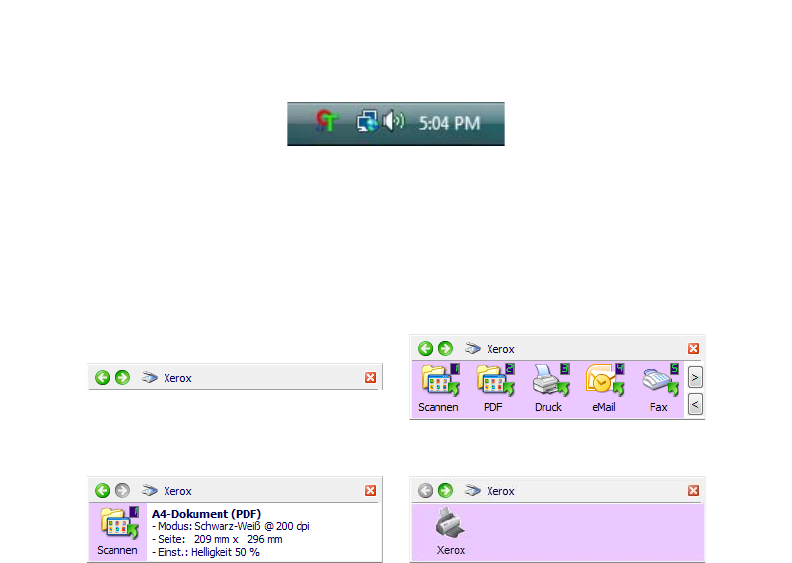
Scannen mit der One Touch-Funktion DocuMate 700
12 Benutzerhandbuch
Scannen mit der One Touch-Konsole
1. Legen Sie eine Vorlage in den Scanner ein.
2. Klicken Sie auf das One Touch-Symbol, um die Konsole aufzurufen.
3. Klicken Sie auf eines der Symbole in der One Touch-Konsole.
4. Der Scanner startet den Scanvorgang und überträgt das Bild an das im One Touch-
Eigenschaftenfenster angegebene Ziel.
Verwenden der One Touch-Konsole
Titelleiste
• Grüne Pfeile: Klicken Sie auf diese Pfeile, um die drei Ansichten des Fensters zu durchlaufen.
• Scannersymbol: Klicken Sie auf dieses Symbol, um die Hardwareeigenschaften des
Scanners aufzurufen.
• Rotes X: Klicken Sie auf dieses Symbol, um die One Touch-Konsole zu schließen.
Schaltflächenansicht
• Durch Klicken mit der linken Maustaste auf das Symbol einer Zielanwendung wird der
Scanvorgang gestartet.
• Durch Klicken mit der rechten Maustaste auf das Symbol einer Zielanwendung werden die
One Touch-Eigenschaften geöffnet.
Detailansicht
• Durch Klicken mit der linken Maustaste auf das Symbol einer Zielanwendung wird der
Scanvorgang gestartet.
• Durch Klicken mit der rechten Maustaste auf das Symbol einer Zielanwendung werden die
One Touch-Eigenschaften geöffnet.
• Durch Doppelklicken auf die ausführlichen Informationen werden die One Touch-
Eigenschaften geöffnet.
Hardwareansicht
• Durch Klicken mit der linken Maustaste auf das Scannersymbol kehren Sie zur
Schaltflächenansicht zurück.
• Durch Klicken mit der rechten Maustaste auf das Scannersymbol werden die
Hardwareeigenschaften des Scanners aufgerufen.
Schaltflächenansicht
Detailansicht Hardwareansicht
Titelleiste










